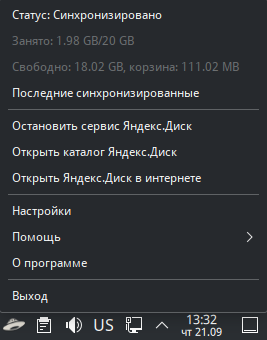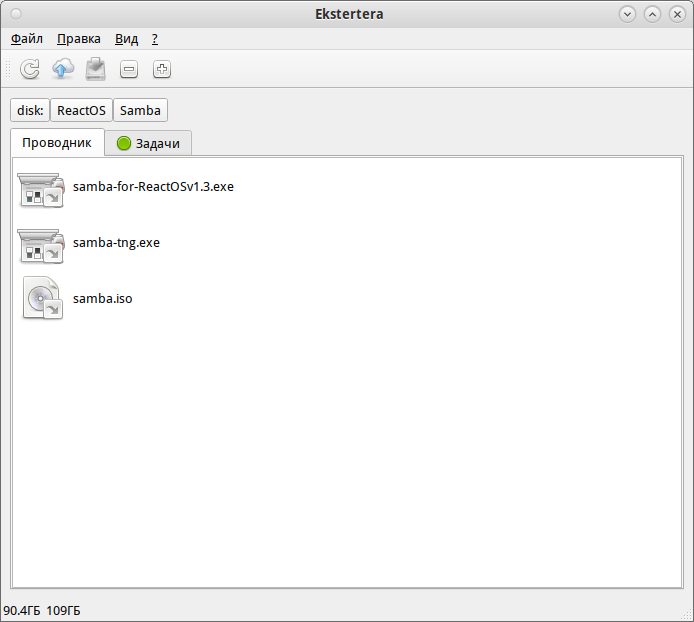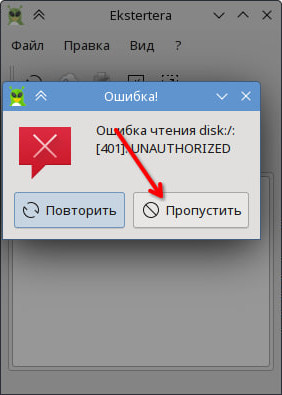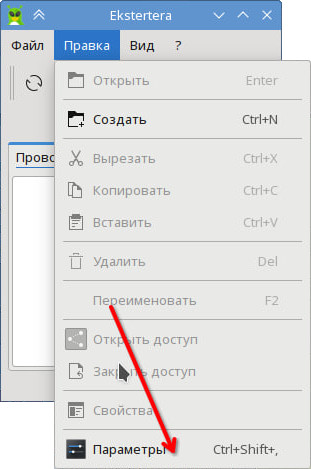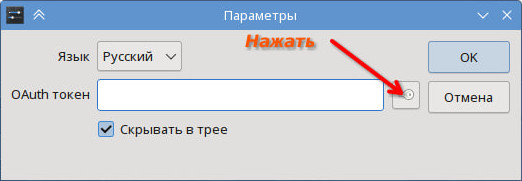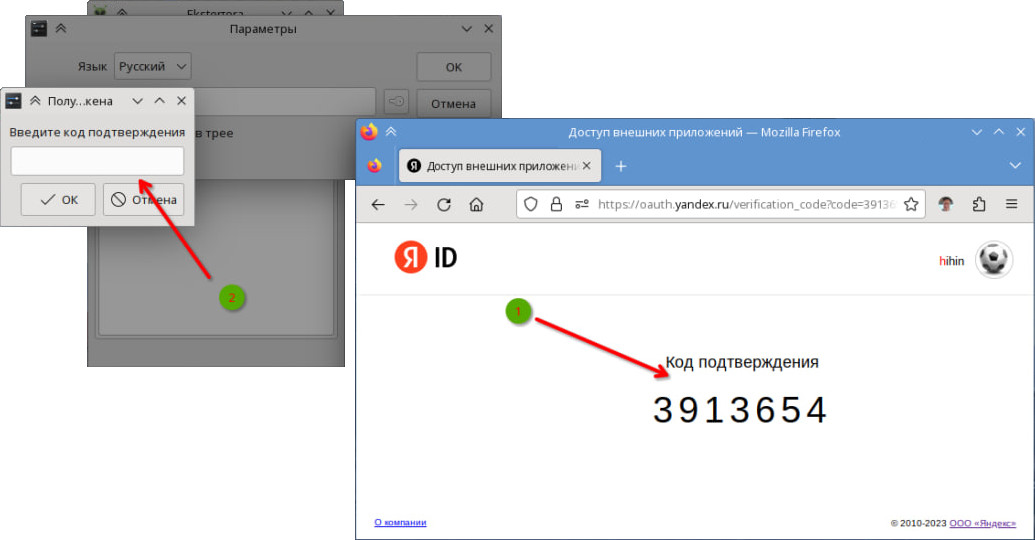Yandex.Disk: различия между версиями
Нет описания правки |
|||
| (не показаны 23 промежуточные версии 8 участников) | |||
| Строка 1: | Строка 1: | ||
====== Яндекс.Диск | {|class="wikitable" style="float: right; margin-left: 2em" | ||
! colspan="2" | Яндекс.Диск | |||
|- | |||
| colspan="2" | [[Изображение: User-menu-YaDisk.png |64px|center|Логотип Яндекс.Диск]] | |||
|- | |||
| '''Разработчик(и)''' | |||
| Яндекс | |||
|- | |||
| '''Первый выпуск''' | |||
| 2012 | |||
|- | |||
| '''Лицензия''' | |||
| Проприетарная | |||
|- | |||
| '''Сайт''' | |||
| [https://www.disk.yandex.ru/ disk.yandex.ru] | |||
|} | |||
== Клиентское программное обеспечение Яндекс.Диск == | |||
Яндекс Диск — это сервис, который позволяет хранить файлы на серверах Яндекса. Вы можете работать с файлами на Диске с любого устройства, подключенного к интернету, а также синхронизировать файлы с помощью приложения, авторизованного по Яндекс ID. | |||
=== Приложение командной строки (CLI) === | |||
==== Установка вручную из репозитория Яндекса ==== | |||
{{Attention|Далее устанавливаются пакеты из стороннего репозитория, что потенциально может привести к неполадкам в работе системы и потере данных, делайте это исключительно на свой страх и риск!}} | |||
Загрузите пакет из репозитория Яндекса (для 64-битных систем) в домашний каталог пользователя: | |||
$ wget -Nc https://repo.yandex.ru/yandex-disk/yandex-disk-latest.x86_64.rpm | |||
$ wget -Nc https://repo.yandex.ru/yandex-disk/yandex-disk-latest. | |||
Для | Для 32-битных систем вместо x86_64 надо указать i386. | ||
Затем, от имени пользователя '''root''' установите пакет: | |||
$ su - | $ su - | ||
# apt-get install /home/userX/yandex-disk-latest.x86_64.rpm | |||
где {{path|/home/userX}} - путь до домашнего каталога пользователя, в который был загружен пакет. | |||
Выйдите из оболочки '''root''', чтобы продолжить под своим пользователем. | |||
# exit | |||
==== Настройка и использование ==== | |||
Настройте Yandex.Disk от имени обычного пользователя: | |||
$ yandex-disk setup | $ yandex-disk setup | ||
После ввода параметров авторизации и ответа на вопросы конфигуратора, автоматически запустится синхронизация файлов на локальный носитель в ту папку, которую вы указали на этапе настройки (по | |||
После ввода параметров авторизации и ответа на вопросы конфигуратора, автоматически запустится синхронизация файлов на локальный носитель в ту папку, которую вы указали на этапе настройки (по умолчанию: {{path|$HOME/Yandex.Disk}}). | |||
Войдя в папку, можно наблюдать, как будут загружаться файлы. Также можно смотреть детально, что делает клиентский сервис Yandex.Disk командой: | Войдя в папку, можно наблюдать, как будут загружаться файлы. Также можно смотреть детально, что делает клиентский сервис Yandex.Disk командой: | ||
$ tail -0f .sync/core.log | $ tail -0f .sync/core.log | ||
Если у вас на локальном носителе нет достаточно свободного места или по | Проверить, запущен ли '''демон''', и посмотреть последние синхронизированные пути: | ||
возможность монтировать Yandex.Disk прямо по сети , с использованием программного обеспечения [[WebDav]]. | |||
$ yandex-disk status | |||
'''Источник:''' https://yandex.ru/support/disk-desktop-linux/cli-commands.html | |||
Если у вас на локальном носителе нет достаточно свободного места или по каким-то причинам нет желания ставить клиент Яндекс Диска, то есть возможность монтировать Yandex.Disk прямо по сети, с использованием программного обеспечения [[WebDav]]. | |||
==== Установка с помощью Epm ==== | |||
{{Примечание| | |||
Epm - единая команда управления пакетами, разработанная в компании Etersoft (основная статья - [[Epm]]). Посредством epm можно попытаться установить в систему чужой пакет (предназначенный для другой ОС на базе Linux). Для установки epm в ALT Linux: | |||
$ su - | |||
# apt-get update | |||
# apt-get install eepm | |||
}} | |||
{{Attention|Далее устанавливаются пакеты из стороннего репозитория, что потенциально может привести к неполадкам в работе системы и потере данных, делайте это исключительно на свой страх и риск!}} | |||
$ su - | |||
# epm play yandex-disk | |||
Выйдите из оболочки '''root''' для дальнейшей настройки под обычным пользователем: | |||
# exit | |||
=====Обновление===== | |||
Т.к. программа установлена через epm, с обычным обновлением системы она обновляться не будет. Обновление программ из Epm выполняется следующей командой: | |||
$ su - | |||
# epm play --update all | |||
=== Приложения с графическим пользовательским интерфейсом (GUI) === | |||
==== Панель с индикатором для консольного клиента Яндекс Диска ==== | |||
[[Файл:Yandex-disk-indicator-panel.png|альт=Панель индикатора Yandex.Disk|Панель индикатора Yandex.Disk]] | |||
Консольный клиент Яндекс Диска для Linux должен быть установлен (смотрите [[Yandex.Disk#Приложение_командной_строки_(CLI)|выше]]). | |||
GUI для Яндекс.Диска {{pkg|yandex-disk-indicator}} (он же <code>yd-tools</code>) присутствует в стандартном репозитории Альт: | |||
$ su - | |||
# apt-get update | |||
# apt-get install yandex-disk-indicator | |||
Далее можно запустить и настроить приложение '''Индикатор Yandex.Disk'''. | |||
При установке консольного клиента Яндекс Диска с помощью Epm, пакет {{pkg|yandex-disk-indicator}} устанавливается автоматически. | |||
==== Приложение Ekstertera ==== | |||
Аналогичные функции Yandex.Disk 3.0 реализует клиент Ekstertera. | |||
*[https://github.com/abbat/ekstertera Проект на Github] | |||
[[Файл:Ekstertera.png]] | |||
Плюсы: | |||
* + Работает с Яндекс диском быстро, для первой пробной версии неплохо. | |||
* + Можно напрямую рассматривать свои фотографии. | |||
Недостатки: | |||
* - пока сыровато | |||
* - работает только с одним диском | |||
* - нет никаких параметров для настройки работы из командной строки | |||
* - нет никакой документации по программе | |||
=====Установка===== | |||
Установите пакет {{pkg|ekstertera}} командой: | |||
# apt-get install ekstertera | |||
=====Запуск, настройка и работа===== | |||
*Приложение располагается в {{nav|Меню|Интернет|Yandex.Disk GUI client}} | |||
*Открыв приложение переходим {{nav|Меню|Правка|Параметры|OAuth токен|значок ключика}} | |||
*Авторизуемся в Яндексе и вводим код подтверждения | |||
*Приложение работает | |||
[[Файл:Photo 2023-08-26 09-01-53.jpg|слева|альт=Нажать пропустить|альт=Первый запуск|Нажать пропустить]] | |||
[[Файл:PhotoEkstertera2.jpg||1|альт=Выбираем параметры|Выбираем параметры]][[Файл:Photo ekstertera.jpg|1|1|Первый запуск]] | |||
[[Файл:PhotoEkstertera5.jpg|1|слева|альт=Вводим код|Вводим код]] | |||
В программе можно работать с облаком как с обычным файловым менеджером. Например, можно открыть доступ к файлу и получить ссылку на него: | |||
{| | |||
|- | |||
|[[Файл:PhotoEkstertera_link1.jpg|Открыть доступ к файлу]] | |||
|[[Файл:PhotoEkstertera_link.jpg|Ссылка на файл]] | |||
|} | |||
== Источники информации == | |||
* [https://ru.wikipedia.org/wiki/%D0%AF%D0%BD%D0%B4%D0%B5%D0%BA%D1%81.%D0%94%D0%B8%D1%81%D0%BA Яндекс.Диск на Википедии] | * [https://ru.wikipedia.org/wiki/%D0%AF%D0%BD%D0%B4%D0%B5%D0%BA%D1%81.%D0%94%D0%B8%D1%81%D0%BA Яндекс.Диск на Википедии] | ||
* [https://github.com/slytomcat/yandex-disk-indicator/wiki/%D0%98%D0%BD%D0%B4%D0%B8%D0%BA%D0%B0%D1%82%D0%BE%D1%80-Yandex-disk Индикатор Yandex disk] | |||
[[Категория:Enterprise Software]] | [[Категория:Enterprise Software]] | ||
{{Category navigation|title=Софт в ALT Linux|category=Soft|sortkey={{SUBPAGENAME}}}} | |||
{{Category navigation|title=ПО уровня предприятия|category=Enterprise Software|sortkey={{SUBPAGENAME}}}} | {{Category navigation|title=ПО уровня предприятия|category=Enterprise Software|sortkey={{SUBPAGENAME}}}} | ||
[[Категория:Софт c epm]] | |||
Текущая версия от 11:56, 28 октября 2024
| Яндекс.Диск | |
|---|---|
| Разработчик(и) | Яндекс |
| Первый выпуск | 2012 |
| Лицензия | Проприетарная |
| Сайт | disk.yandex.ru |
Клиентское программное обеспечение Яндекс.Диск
Яндекс Диск — это сервис, который позволяет хранить файлы на серверах Яндекса. Вы можете работать с файлами на Диске с любого устройства, подключенного к интернету, а также синхронизировать файлы с помощью приложения, авторизованного по Яндекс ID.
Приложение командной строки (CLI)
Установка вручную из репозитория Яндекса
Загрузите пакет из репозитория Яндекса (для 64-битных систем) в домашний каталог пользователя:
$ wget -Nc https://repo.yandex.ru/yandex-disk/yandex-disk-latest.x86_64.rpm
Для 32-битных систем вместо x86_64 надо указать i386.
Затем, от имени пользователя root установите пакет:
$ su - # apt-get install /home/userX/yandex-disk-latest.x86_64.rpm
где /home/userX - путь до домашнего каталога пользователя, в который был загружен пакет.
Выйдите из оболочки root, чтобы продолжить под своим пользователем.
# exit
Настройка и использование
Настройте Yandex.Disk от имени обычного пользователя:
$ yandex-disk setup
После ввода параметров авторизации и ответа на вопросы конфигуратора, автоматически запустится синхронизация файлов на локальный носитель в ту папку, которую вы указали на этапе настройки (по умолчанию: $HOME/Yandex.Disk).
Войдя в папку, можно наблюдать, как будут загружаться файлы. Также можно смотреть детально, что делает клиентский сервис Yandex.Disk командой:
$ tail -0f .sync/core.log
Проверить, запущен ли демон, и посмотреть последние синхронизированные пути:
$ yandex-disk status
Источник: https://yandex.ru/support/disk-desktop-linux/cli-commands.html
Если у вас на локальном носителе нет достаточно свободного места или по каким-то причинам нет желания ставить клиент Яндекс Диска, то есть возможность монтировать Yandex.Disk прямо по сети, с использованием программного обеспечения WebDav.
Установка с помощью Epm
$ su - # epm play yandex-disk
Выйдите из оболочки root для дальнейшей настройки под обычным пользователем:
# exit
Обновление
Т.к. программа установлена через epm, с обычным обновлением системы она обновляться не будет. Обновление программ из Epm выполняется следующей командой:
$ su - # epm play --update all
Приложения с графическим пользовательским интерфейсом (GUI)
Панель с индикатором для консольного клиента Яндекс Диска
Консольный клиент Яндекс Диска для Linux должен быть установлен (смотрите выше).
GUI для Яндекс.Диска yandex-disk-indicator (он же yd-tools) присутствует в стандартном репозитории Альт:
$ su - # apt-get update # apt-get install yandex-disk-indicator
Далее можно запустить и настроить приложение Индикатор Yandex.Disk.
При установке консольного клиента Яндекс Диска с помощью Epm, пакет yandex-disk-indicator устанавливается автоматически.
Приложение Ekstertera
Аналогичные функции Yandex.Disk 3.0 реализует клиент Ekstertera.
Плюсы:
- + Работает с Яндекс диском быстро, для первой пробной версии неплохо.
- + Можно напрямую рассматривать свои фотографии.
Недостатки:
- - пока сыровато
- - работает только с одним диском
- - нет никаких параметров для настройки работы из командной строки
- - нет никакой документации по программе
Установка
Установите пакет ekstertera командой:
# apt-get install ekstertera
Запуск, настройка и работа
- Приложение располагается в Меню ▷ Интернет ▷ Yandex.Disk GUI client
- Открыв приложение переходим Меню ▷ Правка ▷ Параметры ▷ OAuth токен ▷ значок ключика
- Авторизуемся в Яндексе и вводим код подтверждения
- Приложение работает
В программе можно работать с облаком как с обычным файловым менеджером. Например, можно открыть доступ к файлу и получить ссылку на него:
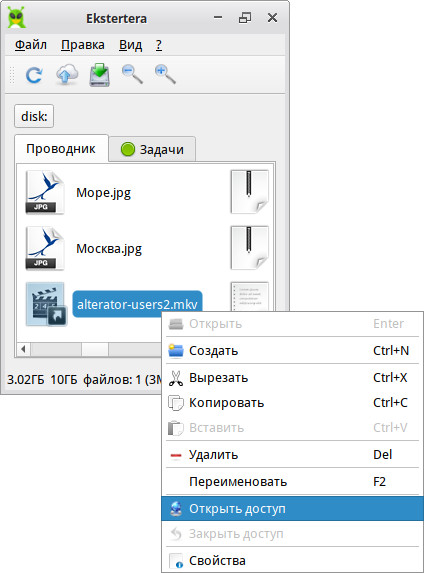
|
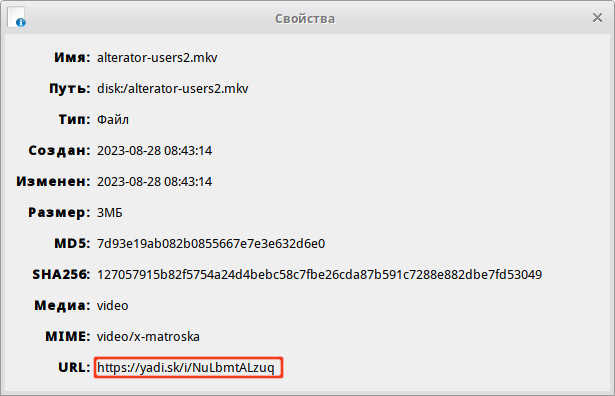
|